Fortnite FPS падает на вашем ПК? Не волнуйтесь... Хотя это невероятно неприятно, вы определенно не единственный, кто столкнулся с этой проблемой. Тысячи игроков Fortnite недавно сообщили о той же проблеме. Что еще более важно, вы должны быть в состоянии исправить это довольно легко…
Исправления, чтобы попробовать
Вот список исправлений, которые решили эту проблему для других игроков Fortnite. Вам не нужно пробовать их все. Просто просматривайте список, пока не найдете тот, который поможет вам.
- Запустите Driver Easy и нажмите Сканировать сейчас . Затем Driver Easy просканирует ваш компьютер и обнаружит проблемные драйверы.

- Нажмите Обновить все для автоматической загрузки и установки правильной версии всех отсутствующих или устаревших драйверов в вашей системе. Для этого вам понадобится Pro-версия Driver Easy, поэтому вам будет предложено обновить ее.
Не волнуйтесь; он поставляется с 30-дневной гарантией возврата денег, поэтому, если вам это не нравится, вы можете получить полный возврат средств без вопросов.

(В качестве альтернативы, если вам удобно устанавливать драйверы вручную, вы можете нажать «Обновить» рядом с каждым помеченным устройством в бесплатной версии, чтобы автоматически загрузить правильный драйвер. После загрузки вы можете установить его вручную.) Если вам нужна помощь, обращайтесь Служба поддержки Driver Easy в . - Нажмите здесь для доступа к официальному сайту SPEEDTEST.
- Нажмите ИДТИ чтобы начать тестирование скорости соединения.

- Запустите программу запуска Epic Games.
- На левой панели нажмите Библиотека . Справа нажмите кнопка шестеренки в правом нижнем углу Фортнайт .

- Перезапустите программу запуска Epic Games.
- Если патч доступен, он будет обнаружен программой запуска Epic Games, и последний патч Fortnite будет автоматически загружен и установлен на ваш компьютер.

- В Fortnite нажмите кнопка меню в правом верхнем углу, затем выберите значок шестеренки чтобы открыть настройки игры.

- Измените настройки видео в игре, следуя скриншоту ниже, чтобы добиться максимальной производительности. Затем нажмите Применять чтобы сохранить изменения.

- На клавиатуре нажмите клавиша с логотипом Windows и р в то же время, чтобы открыть диалоговое окно «Выполнить». Затем введите контроль и нажмите Входить чтобы открыть панель управления.

- Просмотр панели управления по Большие иконки .

- Выбирать Панель управления NVIDIA чтобы открыть его.

- Нажмите Настройки 3D и выберите Настройка параметров изображения с предварительным просмотром . Затем выберите Используйте мое предпочтение, подчеркивая и перетащите ползунок влево .

- На клавиатуре нажмите клавиша с логотипом Windows и р в то же время, чтобы открыть диалоговое окно «Выполнить». Затем введите контроль и нажмите Входить чтобы открыть панель управления.

- Просмотр панели управления по Большие иконки .

- Выберите свой Настройки AMD Радеон чтобы открыть его.
- Перейти к Игры > Глобальные настройки . Затем измените настройки так, как показано на скриншоте ниже.

- На клавиатуре нажмите клавиша с логотипом Windows и р в то же время, чтобы открыть диалоговое окно «Выполнить». Затем введите контроль и нажмите Входить чтобы открыть панель управления.

- Просмотр панели управления по Большие иконки .

- Выбирать Настройки графики Intel чтобы открыть его.

- Нажмите 3D чтобы открыть настройки 3D.

- Нажмите Сканировать добавить свой Фортнайт в список приложений.

- Измените настройки так же, как показано на скриншоте ниже.

- Нажмите Применять для сохранения настроек.

- Запустите Фортнайт.
- На клавиатуре нажмите Ctrl , Сдвиг и выход в то же время, чтобы открыть Диспетчер задач . Вам будет предложено получить разрешение. Нажмите да чтобы открыть Диспетчер задач.
- Перейдите к Деталь вкладка Щелкните правой кнопкой мыши процесс, связанный с Fortnite ( FortniteClient-Win64-Shipping.exe , FortniteClient-Win64-Shipping_EAC.exe и FortniteLauncher.exe ) и выберите Высокий .

- Запустите Fortnite, чтобы увидеть, появляется ли снова проблема с падением FPS. Если проблема не устранена, попробуйте следующее исправление, указанное ниже.
- На клавиатуре нажмите Ctrl , Сдвиг и выход в то же время, чтобы открыть Диспетчер задач . Вам будет предложено получить разрешение. Нажмите да чтобы открыть Диспетчер задач.
- Выберите другие приложения и программы, занимающие много места. Процессор , объем памяти и сеть а затем нажмите Завершить задачу чтобы закрыть его.

- На клавиатуре нажмите клавиша с логотипом Windows и р в то же время, затем введите powercfg.cpl и нажмите Входить .

- Во всплывающем окне разверните Скрыть дополнительные планы и выберите Высокая производительность .

- Тип передовой в поле поиска в правом верхнем углу, а затем нажмите Просмотр дополнительных настроек системы .

- Во всплывающем окне нажмите Настройки… в Представление раздел.

- Выбирать Отрегулируйте для лучшей производительности и нажмите В ПОРЯДКЕ .

- Фортнайт
Проверьте, соответствует ли ваш компьютер минимальным системным требованиям для Fortnite
Fortnite FPS может упасть, если ваш компьютер не соответствует минимальным аппаратным требованиям игры. Сначала проверьте, соответствует ли ваш компьютер минимальным аппаратным требованиям:
| Операционная система: | Windows 7/8/10 64-разрядная или Mac OS X Sierra |
| Процессор: | i3 2,4 ГГц |
| Объем памяти: | 4 ГБ ОЗУ |
| Видеокарта: | Intel HD 4000 |
Как мы все знаем, никогда не бывает идеальным способом играть в Fortnite на ПК, который соответствует минимальным аппаратным требованиям. Поэтому мы также перечисляем рекомендуемые системные требования для Fortnite ниже.
| Операционная система: | Windows 7/8/10 64-битная |
| Процессор: | i5 2,8 ГГц |
| Объем памяти: | 8 ГБ оперативной памяти |
| Видеокарта: | Графический процессор Nvidia GTX 660 или AMD Radeon HD 7870, эквивалентный графическому процессору DX11. |
| Видеопамять: | 2 ГБ видеопамяти |
Обновите графический драйвер
Производители графических карт, такие как Nvidia, AMD и Intel, постоянно выпускают новые графические драйверы для исправления ошибок и улучшения игровой производительности и опыта.
Если графический драйвер на вашем ПК устарел или поврежден, вы не сможете наслаждаться оптимальным игровым процессом, а иногда вы можете столкнуться с проблемой падения FPS в Fortnite.
Чтобы решить эту проблему, первое, что вам нужно сделать, это обновить графический драйвер. Существует два способа обновления графического драйвера:
Ручное обновление драйвера - Вы можете обновить свои графические драйверы вручную, перейдя на веб-сайт производителя вашей видеокарты и выполнив поиск самого последнего правильного драйвера. Обязательно выбирайте только драйверы, совместимые с вашей версией Windows.
К автоматическое обновление драйверов – Если у вас нет времени, терпения или навыков работы с компьютером для обновления видео и драйверов монитора вручную, вместо этого вы можете сделать это автоматически с помощью Драйвер Легкий .
Driver Easy автоматически распознает вашу систему и найдет правильные драйверы для ваших видеокарт и версии Windows, а также загрузит и установит их правильно:
Проверьте скорость вашего интернет-соединения
Если скорость вашего интернет-соединения слишком низкая, задержка в сети также вызовет проблему с падением FPS в Fortnite. Следуйте приведенным ниже инструкциям, чтобы проверить скорость подключения к Интернету:
Если результат теста скорости намного медленнее, чем обычно, вам следует обратиться к своему интернет-провайдеру (ISP) за дополнительной поддержкой. Если результат теста нормальный, попробуйте следующее исправление, указанное ниже.
Установите последний патч Fortnite
Разработчики Fortnite регулярно выпускают игровые патчи для исправления ошибок. Возможно, эта проблема вызвана недавним патчем, и для его устранения требуется новый патч.
Если вы запустите Фортнайт от Программа запуска эпических игр , вы можете следовать приведенным ниже инструкциям, чтобы проверить наличие последнего патча Fortnite:
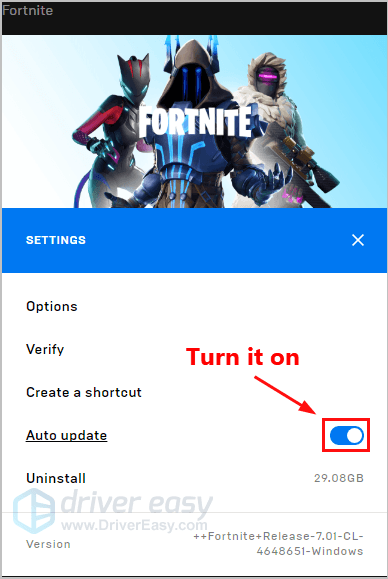
Запустите Fortnite еще раз, чтобы проверить, падает ли Fortnite FPS или нет. Если проблема не устранена или новое исправление для игры недоступно, перейдите к исправлению 4 ниже.
Низкие игровые настройки
Если ваш компьютер не соответствует рекомендуемым системным требованиям для Fortnite, вам может потребоваться уменьшить игровую графику чтобы обеспечить бесперебойную работу Fortnite. Вот как это сделать:
Запустите Fortnite еще раз, чтобы увидеть, падает ли Fortnite FPS или нет. Если эта проблема появится снова, попробуйте следующее исправление, указанное ниже.
Измените настройки видеокарты
Изменение настроек видеокарты — еще один важный шаг.в решении проблемы с падением FPS в Fortnite. Просто следуйте инструкциям ниже, чтобы изменить настройки видеокарты:
Видеокарта NVIDIA:
Видеокарта АМД:
Видеокарта Интел:
Запустите Fortnite еще раз, чтобы увидеть, упадет ли Fortnite FPS или нет. Если эта проблема появится снова, не волнуйтесь, попробуйте следующее исправление.
Установите для Fortnite высокий приоритет
Попробуйте установить для Fortnite высокий приоритет в диспетчере задач. чтобы узнать, сможете ли вы решить эту проблему. Следуйте приведенным ниже инструкциям, чтобы установить для Fortnite высокий приоритет:
Ограничьте приложения и загрузки в фоновом режиме
Проблема с падением FPS в Fortnite может возникнуть, если вы одновременно запускаете какие-то другие приложения или программы. Так попробуйте ограничить приложения и загрузки в фоновом режиме прежде чем играть в игру, чтобы увидеть, появляется ли эта проблема снова. Вот как это сделать:
Запустите Fortnite еще раз, чтобы проверить, сохраняется ли проблема с падением FPS. Если эта проблема появится снова, вы можете попробовать следующее исправление, чтобы настроить вашу систему Windows на максимальную производительность.
Измените план электропитания вашего ПК и настройте систему Windows для достижения наилучшей производительности.
Проблема падения FPS в Fortnite также, вероятно, вызвана планом питания вашего ПК. Большинство ПК настроены на Сбалансированный , которыйограничиваетпроизводительность видеокарты и процессора. Таким образом, может возникнуть проблема с падением FPS в Fortnite. Следуйте приведенным ниже инструкциям, чтобы изменить план питания вашего ПК и настроить систему Windows для достижения наилучшей производительности:
Запустите Fortnite, чтобы проверить, сохраняется ли проблема с падением FPS. Если нет, вы исправили эту проблему.
Надеемся, что одно из приведенных выше исправлений решило для вас проблему с падением FPS в Fortnite. Если у вас есть какие-либо вопросы или предложения, пожалуйста, оставьте свой комментарий ниже.
Если вы считаете, что этот пост полезен для вас, используйте наш код создателя: |_+_| чтобы поддержать нас, чтобы мы могли продолжать создавать более качественный контент. В связи с Программа поддержки авторов Epic Games , мы можем получать комиссию от определенных внутриигровых покупок.

























![[5 решений] Клавиатура больше не работает в Windows 10](https://letmeknow.ch/img/other/23/clavier-ne-fonctionne-plus-sur-windows-10.jpg)
![Код ошибки Warzone 6 DIVER [ИСПРАВЛЕНО]](https://letmeknow.ch/img/other/29/warzone-code-d-erreur-6-diver.jpg)
![Call of Duty Cold War отключен от сервера [решено]](https://letmeknow.ch/img/network-issues/89/call-duty-cold-war-disconnected-from-server.jpg)
![[РЕШЕНО] Нет звука в Windows 10](https://letmeknow.ch/img/other/37/plus-de-son-sur-windows-10.jpg)


